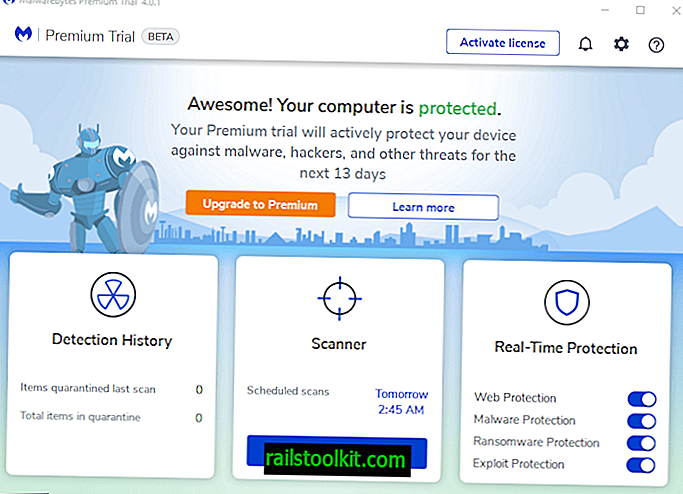Některé vypalovací programy podporují vypalování dat na více discích. To může být užitečné, pokud chcete vypálit data, která se nevejdou na jediný optický disk, protože vám to usnadní práci.
I když byste mohli zkusit data rozdělit ručně na více disků, použití programu, který to nativně podporuje, je obvykle lepší volbou, protože vám ušetří spoustu času.
Musím přiznat, že na optických discích nespálím tolik dat ani jiný obsah jako před několika lety. Hlavním důvodem je to, že jiné možnosti, jako jsou disky Flash, jsou nyní často lepší volbou, zejména pokud jde o zálohování dat.
Když na druhou stranu vypálím data, všimnu si častěji než ne, že překračují limit disku zapisovatelných DVD. Například záloha serveru Ghacks má velikost více než 10 gigabajtů, což znamená, že se již nevejde na jednovrstvé nebo dvouvrstvé DVD.
Následující dva vypalovací programy podporují překlenutí disku.
BurnAware zdarma
Při spuštění aplikace BurnAware Free se zobrazí průvodce. Možnost rozložení disku najdete pod údaji na stránce.
Okno skutečné konfigurace úlohy vypadá podobně jako běžné rozhraní pro vypalování dat o úlohách, ale s tím rozdílem, že najdete číslo uvedené vedle vybraného média.
Toto číslo se mění na základě dat, která přidáte do úlohy, a označuje počet disků, na které potřebujete vypálit data.

Toto je víceméně automatizovaný proces a jediné, co musíte zajistit, je, že máte dostatek prázdných disků pro vypálení dat.
Jakmile zasáhnete vypálení, proces začíná prvním diskem. Protokol označuje celkový postup, např. Disk č. 1 ze 4 a po úspěšném vypálení dat na jeden z disků potřebných pro tento proces se zobrazí dialogové okno pro vložení nového disku.
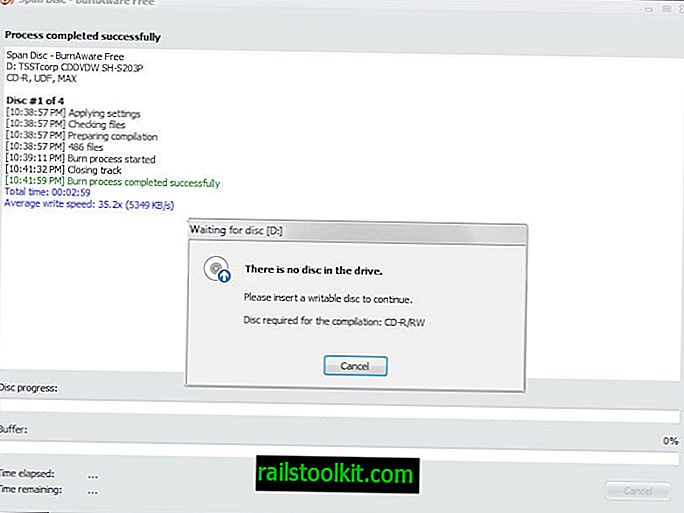
CD Burner XP
Poznámka: CD Burner XP obsahuje nabídky adwaru v hlavním instalačním programu. Z tohoto adresáře si můžete stáhnout přenosnou verzi programu dodávaného bez těchto nabídek.
Po spuštění programu vyberte datový disk.
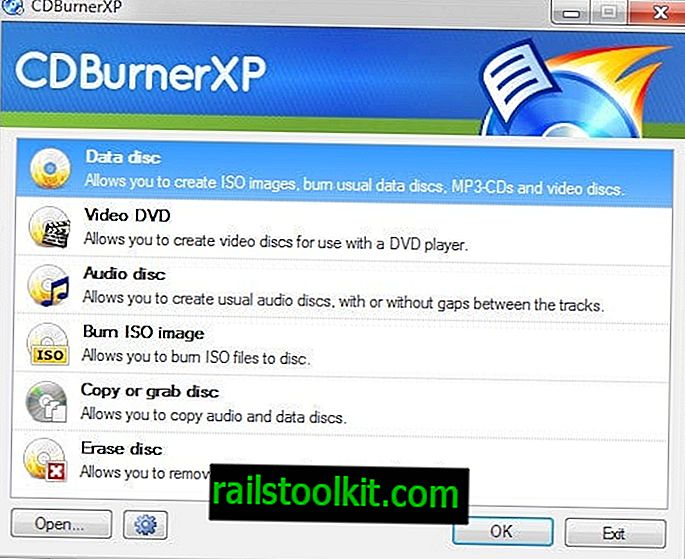
Otevře se dialogové okno kompilace dat, které používáte k přidání souborů a složek do úlohy. Přidejte tolik souborů a složek, kolik chcete.
Program zobrazuje informace o celkové velikosti kompilace, prostoru, který je k dispozici na vloženém disku, a prostoru, ve kterém na vybraném médiu chybí všechna data.
Jakmile přidáte všechny soubory a složky, které chcete vypálit, klikněte na tlačítko vypálit. Program ukazuje, že typ disku, který jste vložili do vypalovačky, nemá dostatek volného úložného prostoru pro vypalovací úlohu.
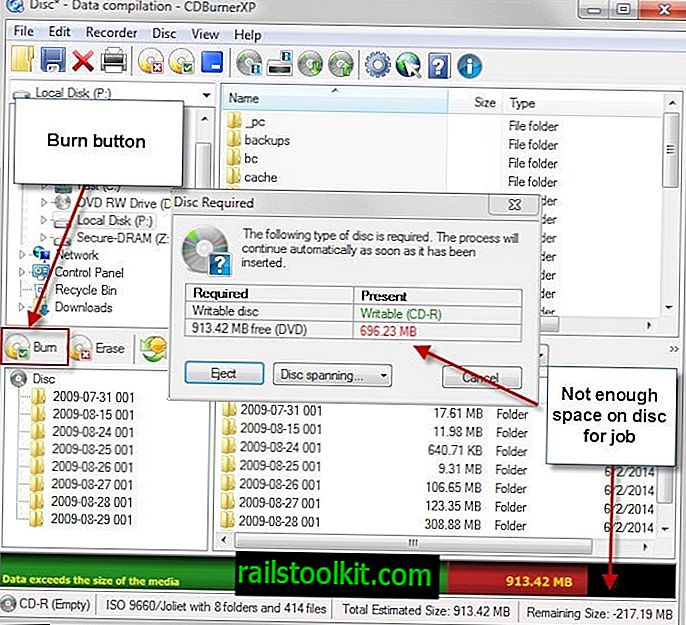
I když můžete vložit disk s větším úložištěm, pokud je k dispozici, můžete místo toho rozdělit data na více disků klepnutím na tlačítko Spanning.
Můžete přepnout z použití co nejméně disků na „nerozdělit zbytečně obsah složky“. Výhodou prvního je, že nakonec použijete co nejmenší počet prázdných disků. Pokud místo toho použijete možnost složky, můžete skončit s použitím více disků, protože se program snaží vyhnout rozdělení složek.
To na druhé straně znamená, že můžete přistupovat ke každé jednotlivé složce na jednom disku a nemusíte mít přístup k více diskům pro přístup k obsahu jedné složky (za předpokladu, že složka se na disk vejde úplně).
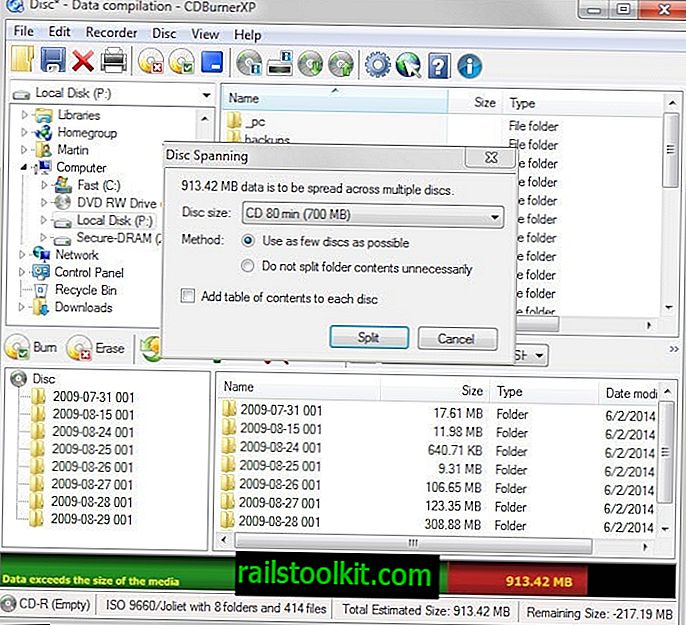
Proces se spustí kliknutím na rozdělení. CD Burner XP vyžaduje výzvy pro disky, když vypalovací úloha vyžaduje jiný disk a vše, co musíte udělat, je vložit je kdykoli to program vyžaduje.
Závěrečná slova
Oba programy se snadno používají a mohou vypalovat data na více disků. BurnAware Free je ale o něco jednodušší, a pokud nemáte preferenci pro jiný program, možná budete chtít zkusit to nejprve.